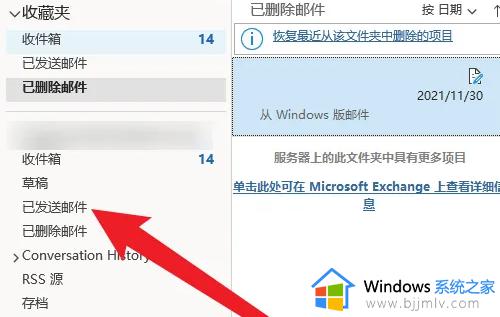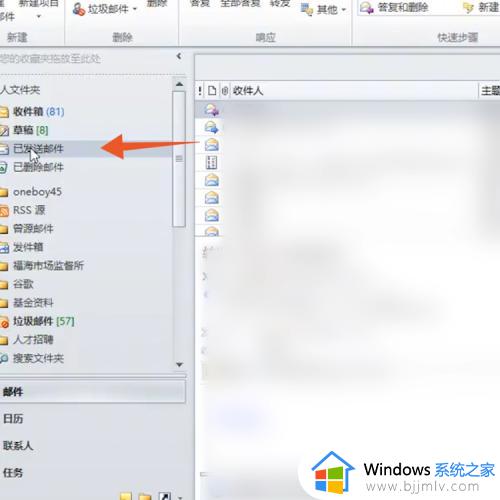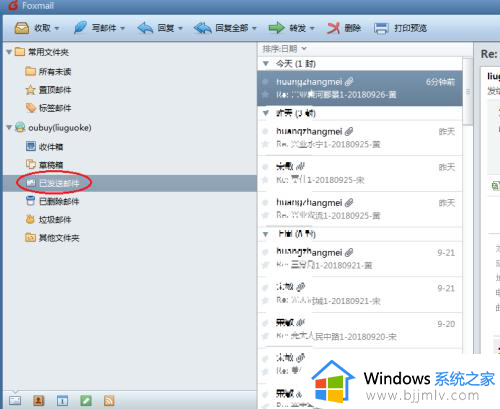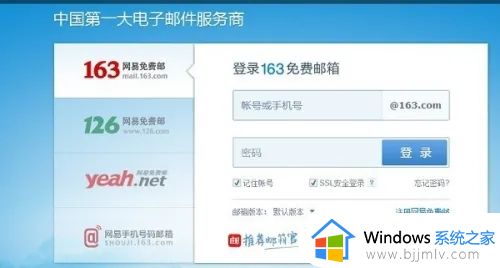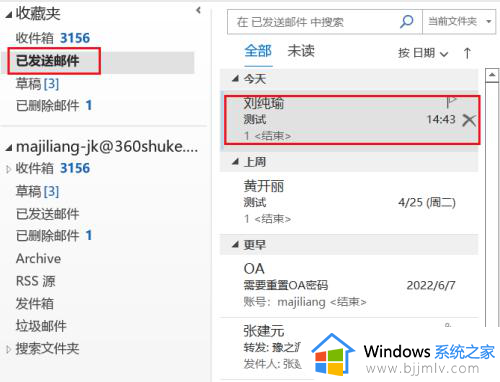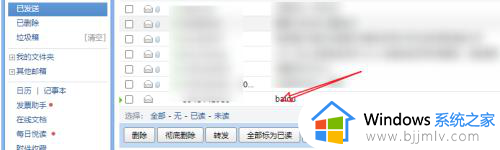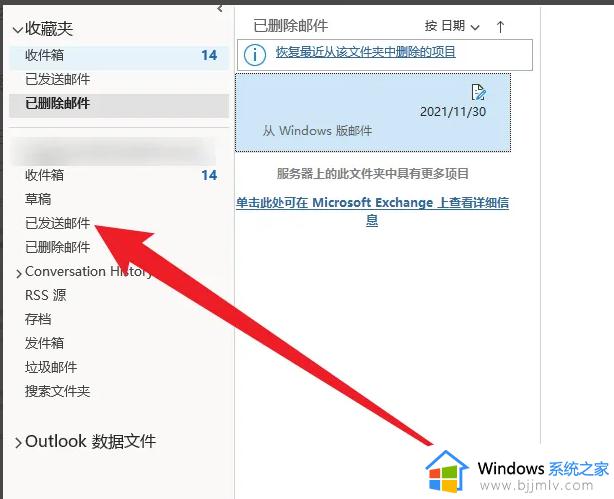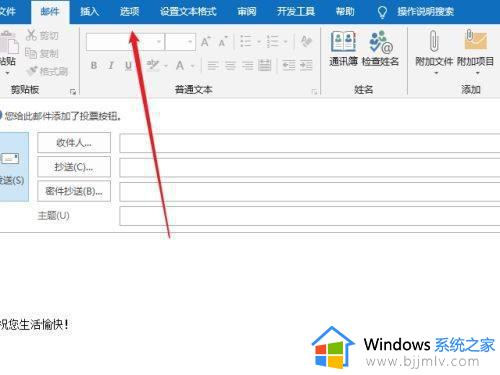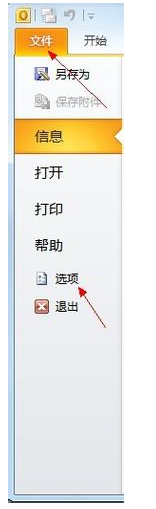如何撤回outlook已发送的邮件 outlook怎么撤回已发送的文件
更新时间:2023-11-16 09:30:14作者:runxin
outlook作为微软办公组件中的一款邮箱工具,很多用户在工作时也都会喜欢用它来收发邮件等,可是当用户在电脑上使用outlook邮箱发送邮件之后,出现邮件错误的情况下却不懂得撤回方式,对此如何撤回outlook已发送的邮件呢?以下就是小编给大家讲解的outlook怎么撤回已发送的文件,以供大家参考。
具体方法如下:
1、打开Outlook,点击已发送的邮件,可以看到所有已发送的邮件,双击打开想要撤回的邮件。
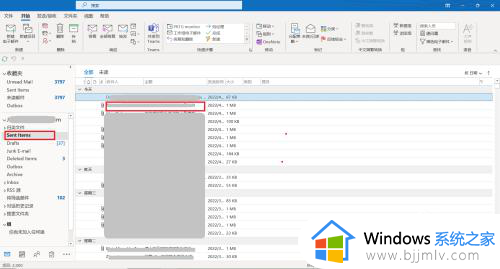
2、在导航栏上找到 操作 这个选项。
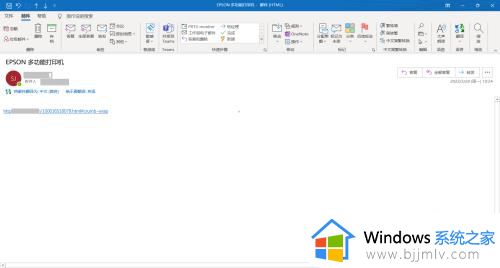
3、点击 操作 选项,选择 撤回该邮件。
4、点击撤回该邮件后 ,可以选择需要的选项, 也可以直接使用默认, 点击确定即可撤回该邮件,只要对方没有打开,都可以撤回。
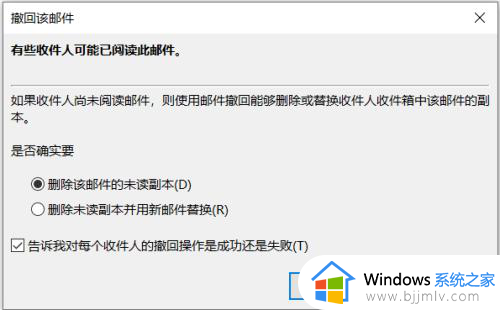
以上就是小编给大家介绍的outlook怎么撤回已发送的文件全部步骤了,如果有不了解的用户就可以按照小编的方法来进行操作了,相信是可以帮助到一些新用户的。